1.写真の上に写真を重ねる
集合写真の上に欠席した方の写真を重ねる場合などは@フォトレタッチが
便利です。まず背景の画像を読み込みます。次に欠席した人の写真を読み
込み、円形ボタンで周りを囲んだら切り出しを選び、この楕円形の写真を
コピーして、背景の写真に貼り付け、落ち着く位置をドラッグで探します。
最後に名前をつけて保存します。
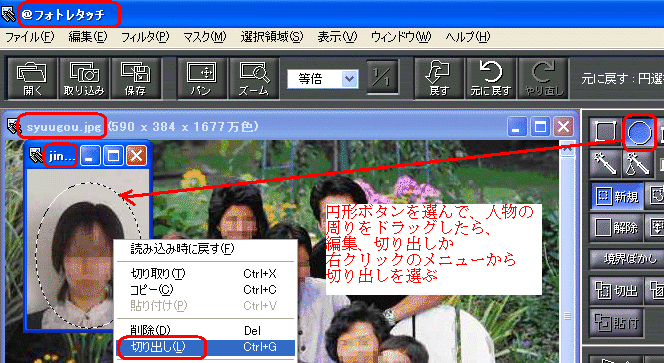
 出来上がり→
出来上がり→
実際はいない場所に人物を立たせてみるのも面白いですね。
白っぽい壁紙の前で撮影した人物などだと簡単に背景を塗りつぶすことが
できます。ペイントでごしごし塗ってもいいですし、@フォトレタッチや
ウェブアートデザイナー、JTrimなどのソフトを使って塗りつぶしても
いいですね。背景の一番面積の多い部分をクリックして、うまくいかなけ
れば、許容範囲の数値を調整しながら何度かに分けてクリックすると
うまくいくようです。
 →
→今回は梅林の写真を背景にしたかったので、@フォトレタッチで開きました。
次に先ほど背景を塗りつぶした人物の写真を読み込みました。
選択領域からマジックワンドを選び、誤差範囲を8にして背景をクリック
すると写真全体と人物の周りに点線が点滅しました。シフトキーを
押して胴体と腕の間の隙間などもクリックするとよりリアルな合成写真に
なります。選択領域から領域反転を選び、編集から切り出しを選びます。
コピーして、元の画像にはりつけたら、名前をつけて保存します。
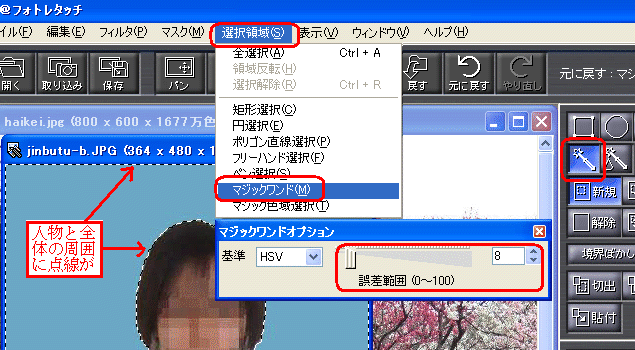
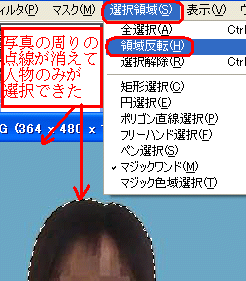


出来上がり→

2.複数の画像を重ねる
複数の画像を重ねる場合は、レイヤーを扱える画像ソフトが必要になります。
レイヤーというのは透明のプロジェクタフィルムのようなもの何枚かに
背景と人物と文字とか、背景と建物と人物などを重ねて一つの画像とする
ものです。文字に訂正があつたり、建物を差し替えたりする場合はその
フィルムだけ取り出して訂正すればいいので、残りの画像に影響がありません。
今回はレイヤーを使えるウェブアートデザイナーで合成してみます。
表示からオブジェクトスタックと操作ツールバーを表示しておきます。
背景の写真と塗りつぶした人物写真を読み込みます。操作ツールバーの
透明色で塗りつぶしボタンを選び、背景をクリックして透明にします。
ウェブアート素材からロゴを選び文字をいれます。文字を変更する場合は
文字の上でダブルクリックして変更します。

出来上がり→

画面右側のオブジェクトスタックをドラッグして入れ替えることで上に乗せる
順番をいれかえたり、レイヤーそのものを削除することもできます。
お友達にメールで送る場合やネットにアップする場合はJPGファイルにします。
3.フリーウェアを使って
フォトショップなどのちゃんとした画像編集ソフトがあれば何の問題も
ありませんが、どうしても写真の合成をしたいけれど、ソフトがなくてと
いう場合は、フリーの合成ソフトをお使いください。
JOINTOGETHER
画像合成マシーン
また、フォトショップでの画像合成はこちらをどうぞ。
4.ワードを使って
意外かもしれませんが、ワードでも画像の合成をすることができます。
詳しくはこちらをどうぞ。
次回からはワード2007基礎です。お楽しみに。
=========================== ご質問コーナー =======================
新しいノートパソコンでメールチェックするときもあるのですが、そのあと
デスクトップ機でアクセスしたときにノートでチェックしたメールが残るよ
うにしたいのですがというご質問です。ノートパソコンのメールソフトで、
ツール、アカウントメールのプロパテイー、詳細設定、配信とたどって、
「サーバーにメッセージのコピーをおく」にチェックをいれます。
前へ 画像トップ